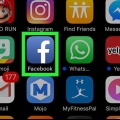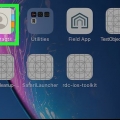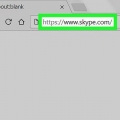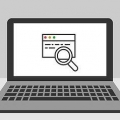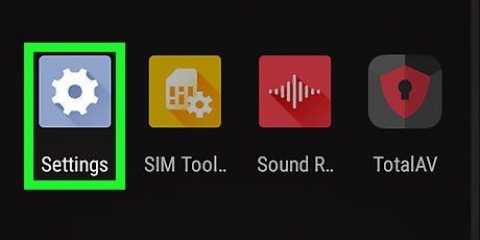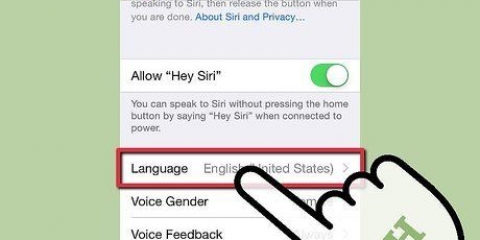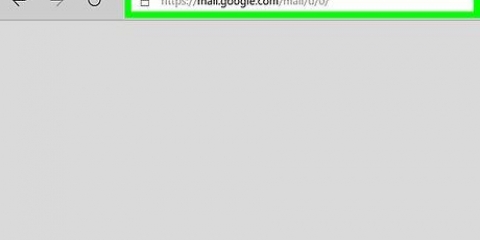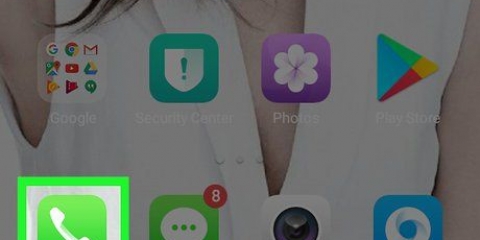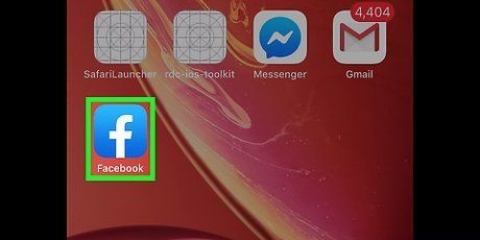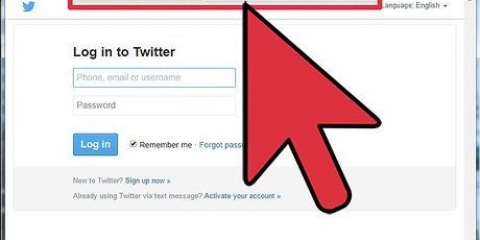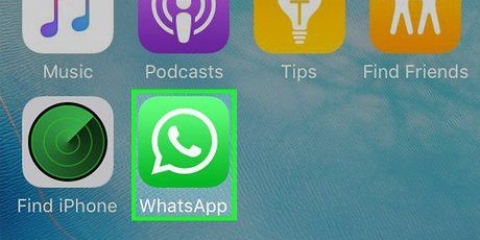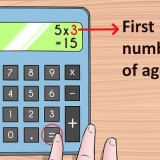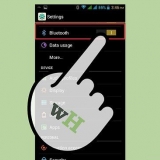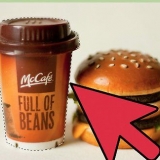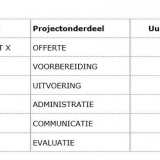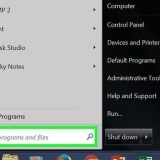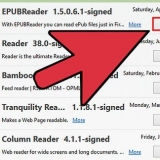Skift din android-telefons navn
Indhold
I denne artikel lærer vi dig, hvordan du ændrer navnet på din Android-telefon på både netværksenheder og Bluetooth-enheder.
Trin
Metode 1 af 2: Ændring af dit enhedsnavn

1. Åbn indstillingerne for din Android-enhed. Det gør du ved at trykke på tandhjulsikonet på en af dine hjemmeskærme.
- Appen `Indstillinger` er muligvis i din appskuffe, som er gitteret af prikker på din startskærm.

2. Rul til den grønne `Indstillinger` sektion, og tryk på Om telefon. På nogle telefoner kaldes denne mulighed for enhedsoplysninger.

3. Rul ned og tryk på Enhedsnavn.

4. Indtast et nyt navn.

5. Tryk på Udført. Din Android-enhed vil nu vise det nye navn, når du opretter forbindelse til Bluetooth, trådløse netværk eller en computer.
Metode 2 af 2: Skift Bluetooth-navnet

1. Åbn indstillingerne for din Android-enhed. Det gør du ved at trykke på tandhjulsikonet på en af dine hjemmeskærme.
- Appen `Indstillinger` er muligvis i din appskuffe, som er gitteret af prikker på din startskærm.

2. Tryk på Bluetooth.

3. Tryk på Bluetooth-knappen, hvis Bluetooth ikke er aktiveret i øjeblikket. Bluetooth skal være aktiveret for at ændre enhedens navn.

4. Tryk på ⋮. Det er i øverste højre hjørne af vinduet.

5. Tryk på Omdøb denne enhed.

6. Indtast et nyt navn.

7. Tryk på Omdøb. Hvis du nu opretter forbindelse til et Bluetooth-netværk (f.eks. en bilradio) bør du se det nye navn på din telefon.
Tips
Hvis du ikke kan ændre telefonens navn, kan du prøve at nulstille din telefon og tænde for Bluetooth.
Advarsler
- Hvis du bruger din telefon som et mobilt hotspot, kan du muligvis ikke se det under det nye navn.
Artikler om emnet "Skift din android-telefons navn"
Оцените, пожалуйста статью
Populær